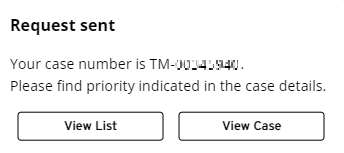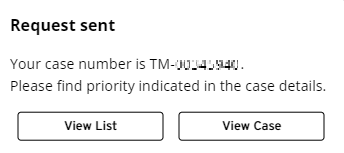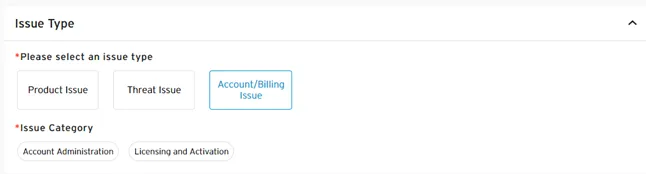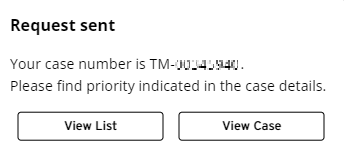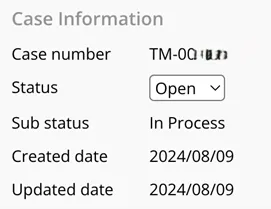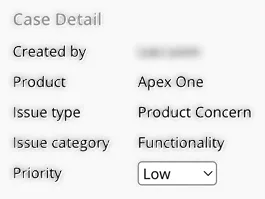Obtenir l'aide du support technique de Trend Micro
Synthèse
Cet article vous explique les différentes façons d’obtenir de l’aide auprès de notre équipe de support technique, pour une résolution fluide et efficace de votre problématique.
Avant de contacter un représentant du support technique Trend Micro, voici quelques rappels :
- Assurez-vous que votre produit et sa version sont éligibles au support. Consultez la liste des produits Trend Micro éligibles au support. Si votre produit ne figure pas dans la liste, envisagez une mise à niveau vers la dernière version de votre produit, pour bénéficier d’une protection et d’un support.
- Consultez la page de votre produit pour consulter les demandes courantes et leurs solutions correspondantes. Vous pouvez consulter la liste complète des pages de produits dans la liste déroulante Produits ou dans la section Support produit du Business Success Portal.
- Consultez le Business Success Portal pour accéder aux articles de la base de connaissances, aux documentations produits, à l’encyclopédie des menaces, aux discussions au sein de la communauté et à d’autres demandes liées à la vôtre.
- Rassemblez les informations nécessaires qui aideront le technicien du support à analyser votre problématique. La collecte préalable des informations et des logs associés à votre problématique vous permettra d'économiser beaucoup de temps et d'efforts. Vous pouvez utiliser l'outil de diagnostic de cas. Pour plus d’informations, consultez l’article de la base de connaissances Utilisation de l’outil de diagnostic de cas (CDT) pour rassembler les informations nécessaires au support technique.
Pour obtenir de l'aide auprès du support technique, procédez comme suit :
- Connectez-vous à votre compte Business Success Portal.
Cliquez sur l'image pour l'agrandir.
- Cliquez sur le menu Nouveau cas sous la section Support, dans le volet gauche de votre tableau de bord.
Cliquez sur l'image pour l'agrandir.
- Après avoir cliqué sur Nouveau cas, vous serez dirigé vers la page Soumettre une demande ou une question.
Cliquez sur l'image pour l'agrandir.
- Vous pouvez sélectionner le produit lié à votre demande en le sélectionnant dans la liste déroulante Produit. Pour les produits déployés sur site, spécifiez la version du produit et le système d'exploitation.
Cliquez sur l'image pour l'agrandir.
- Pour Trend Vision One, sélectionnez le module du produit.
Cliquez sur l'image pour l'agrandir.

- Activer le support à distance de Trend Micro (Administration>Support à distance)
- Fournissez l'ID d'entreprise pour la console Trend Vision One affectée.
- L'ID d'entreprise se trouve dans la console Web Trend Vision One en cliquant sur l'icône de votre utilisateur en haut à droite >Profil d'entreprise>ID d'entreprise.
Problématique liée à un produit
- Après avoir sélectionné le produit, spécifiez la catégorie Problème. Sélectionnez Problème de produit pour la configuration du produit, les problèmes, l'utilisation ou une demande.
Cliquez sur l'image pour l'agrandir.
- Dans le champ Titre du cas, décrivez brièvement le problème ou la demande que vous rencontrez. Assurez-vous d'inclure des informations importantes telles que les codes d'erreur, les symptômes, le comportement, etc. Cela aidera le système à fournir des suggestions d'articles automatiques dans la base de connaissances (KB) en fonction des mots-clés que vous fournissez. Si une suggestion correspond à votre demande/problème, sélectionnez l’article KB pour en afficher les détails. Dans la plupart des situations, le problème ou la question comporte déjà un article correspondant disponible dans notre base de connaissances.
Cliquez sur l'image pour l'agrandir.
- Sélectionnez le niveau de gravité du problème ou de la demande.
*L'évaluation du problème/la description de la demande par l'équipe de support technique validera la gravité que vous avez spécifiée.
- Décrivez le problème ou la demande dans le champ Description aussi en détail que possible. Si vous avez des codes d’erreur, des extraits de log ou des captures d’écran de l’erreur ou du problème, merci de les inclure. Cela accélérera la résolution du problème. Une description précise et détaillée du problème ou de la demande aidera notre équipe de support à fournir la solution rapidement et avec précision.
- Si vous disposez de fichiers de logs, de fichiers mémoire, de journaux d'événements ou de captures d'écran du problème, téléchargez-les dans la section Pièce jointe du formulaire. Le cas échéant, utilisez l'outil de diagnostic de cas pour recueillir davantage d’informations sur le produits, les logs et autres informations. Pour plus d’informations, consultez l’article de la base de connaissances Utilisation de l’outil de diagnostic de cas (CDT pour Case Diagnostic Tool) pour rassembler les informations nécessaires au support technique.
- Si vous souhaitez informer d'autres membres de votre équipe, indiquez leur adresse e-mail dans le champ CC Email.
Cliquez sur l'image pour l'agrandir.
- Une fois terminé, cliquez sur Envoyer pour envoyer votre demande d'assistance au support technique. Pour afficher votre liste de cas existants, cliquez sur Afficher la liste. Pour afficher le cas que vous avez soumis, cliquez sur Afficher le cas.
Cliquez sur l'image pour l'agrandir.
Problématique liée à une menace
- Si vous sélectionnez Problème de menace, spécifiez la catégorie de problème en sélectionnant les boutons appropriés ci-dessous.
Cliquez sur l'image pour l'agrandir.
- Après avoir sélectionné la catégorie d'incident, la section Détails de la demande demandera des informations spécifiques appropriées à la catégorie d'incident.
- Dans le champ Titre du cas, décrivez brièvement le problème rencontré ou votre demande. Assurez-vous d'inclure des informations importantes telles que les codes d'erreur, les symptômes, le comportement, etc. Cela aidera le système à fournir des suggestions d'articles automatiques depuis la base de connaissances en fonction des mots-clés que vous fournissez. Si une suggestion correspond à votre demande/problème, sélectionnez Article KB pour en afficher les détails. Dans la plupart des situations, le problème ou la question comporte déjà un article de base de connaissances correspondant disponible dans notre base de connaissances.
- Décrivez le problème ou la demande dans le champ Description aussi détaillé que possible.
- Sélectionnez le type de modèle de virus que vous utilisez.
- Ensuite, téléchargez les fichiers associés dans la section Pièce jointe et ajoutez les adresses e-mail des membres de votre équipe que vous souhaitez mettre à jour concernant ce cas.
- Une fois terminé, cliquez sur Envoyer pour envoyer votre demande d'assistance au support technique. Pour afficher votre liste de cas existants, cliquez sur Afficher la liste. Pour afficher le cas que vous avez soumis, cliquez sur Afficher le cas.
Cliquez sur l'image pour l'agrandir.
Cliquez sur l'image pour l'agrandir.
Compte/Facturation
- Pour toute question concernant les licences ou l'activation d’un compte, sélectionnez le type de problème de compte et de facturation. Dans la catégorie de problème, sélectionnez celle qui s'applique à votre préoccupation.
Cliquez sur l'image pour l'agrandir.
- Remplissez les informations demandées dans la section Détails de la demande. Dans le champ Titre du cas, décrivez brièvement le problème rencontré ou votre demande. Assurez-vous d'inclure des informations importantes telles que les codes d'erreur, les symptômes, le comportement, etc. Cela aidera le système à fournir des suggestions d'articles automatiques depuis la base de connaissances en fonction des mots-clés que vous fournissez. Si une suggestion correspond à votre demande/problème, sélectionnez Article KB pour afficher les détails. Dans la plupart des situations, le problème ou la question comporte déjà un article correspondant, disponible dans notre base de connaissances.
Cliquez sur l'image pour l'agrandir.
- Sélectionnez le niveau de gravité du problème ou de la demande.
*L'évaluation du problème/la description de la demande par l'équipe de support technique validera la gravité que vous avez spécifiée.
- Décrivez le problème ou la demande dans le champ Description aussi en détail que possible.
- Ensuite, téléchargez les fichiers associés dans la section Pièce jointe et ajoutez les adresses e-mail des membres de votre équipe que vous souhaitez informer concernant ce cas.
- Une fois terminé, cliquez sur Envoyer pour envoyer votre demande d'assistance au support technique. Pour afficher votre liste de cas existants, cliquez sur Afficher la liste. Pour afficher le cas que vous avez soumis, cliquez sur Afficher le cas.
Cliquez sur l'image pour l'agrandir.
Affichage/mise à jour de votre ticket
Sous Liste de cas, les détails et le statut du cas s’affichent.
Cliquez sur l'image pour l'agrandir.
Lorsque vous ouvrirez les détails du cas, les options suivantes seront disponibles :
- Laisser une réponse ou un commentaire
- Fermer le cas
Cliquez sur l'image pour l'agrandir.